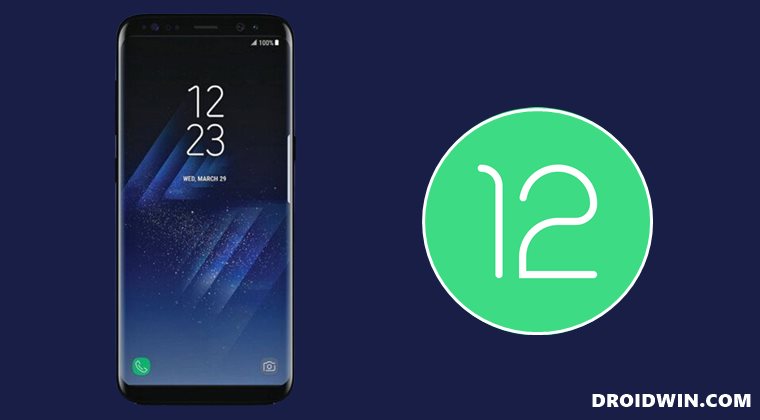Не удается получить доступ к файлам OneDrive через Spotlight на Mac [Fix]
В этом руководстве мы покажем вам, как решить проблему невозможности доступа к файлам и папкам OneDrive через поиск Spotlight на Mac. В обычных обстоятельствах, когда вы выполняете поиск файлов OneDrive с помощью встроенного инструмента поиска Mac, он выводит то же самое в результатах поиска вместе со значком этого файла/папки. Однако в последнее время он отображает только значок OneDrive рядом со всеми файлами и папками.
Что еще хуже, если вы выберете файл/папку и используете сочетания клавиш Command + Enter, то вместо того, чтобы перейти к этому файлу/папке, теперь вы перейдете к местоположению приложения OneDrive. [Finder > Applications folder] что нам не поможет. Обычно это происходит, даже если для папок OneDrive установлено значение «Всегда хранить на этом устройстве».
Хотя многие сообщают, что эта проблема возникла после обновления macOS Ventura, другие указывают пальцем на последнюю версию OneDrive 13.1b2. Хотя виновник еще не определен, существует отличный обходной путь, который может помочь вам смягчить эту ошибку. Итак, без лишних слов, давайте проверим это.
Исправить невозможность доступа к файлам OneDrive через Spotlight на Mac

Программы для Windows, мобильные приложения, игры - ВСЁ БЕСПЛАТНО, в нашем закрытом телеграмм канале - Подписывайтесь:)
Вместо того, чтобы напрямую запускать поиск Spotlight с помощью Command + Space, вам следует использовать функцию Spotlight «Поиск в Finder». Вы можете сделать это, выполнив поиск в самом окне Finder или вызвав поиск Spotlight с помощью Command + Space, прокрутив до конца и выбрав «Поиск в Finder». Хотя это потребует дополнительного шага, но на самом деле приведет вас к правильному расположению файла/папки, поэтому усилия того стоят.
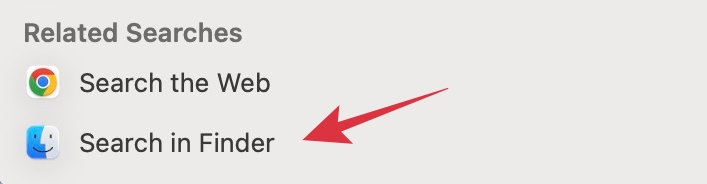
На этой ноте мы завершаем это руководство тем, как вы можете решить проблему невозможности доступа к файлам и папкам OneDrive через поиск Spotlight на Mac. Что касается официальной позиции по этому вопросу, разработчики еще не признали эту проблему, не говоря уже о том, чтобы сообщить какое-либо ожидаемое время выпуска исправления. Как и когда любое из этих двух событий произойдет, мы соответствующим образом обновим это руководство. Между тем, вышеупомянутый обходной путь — ваш лучший выбор.